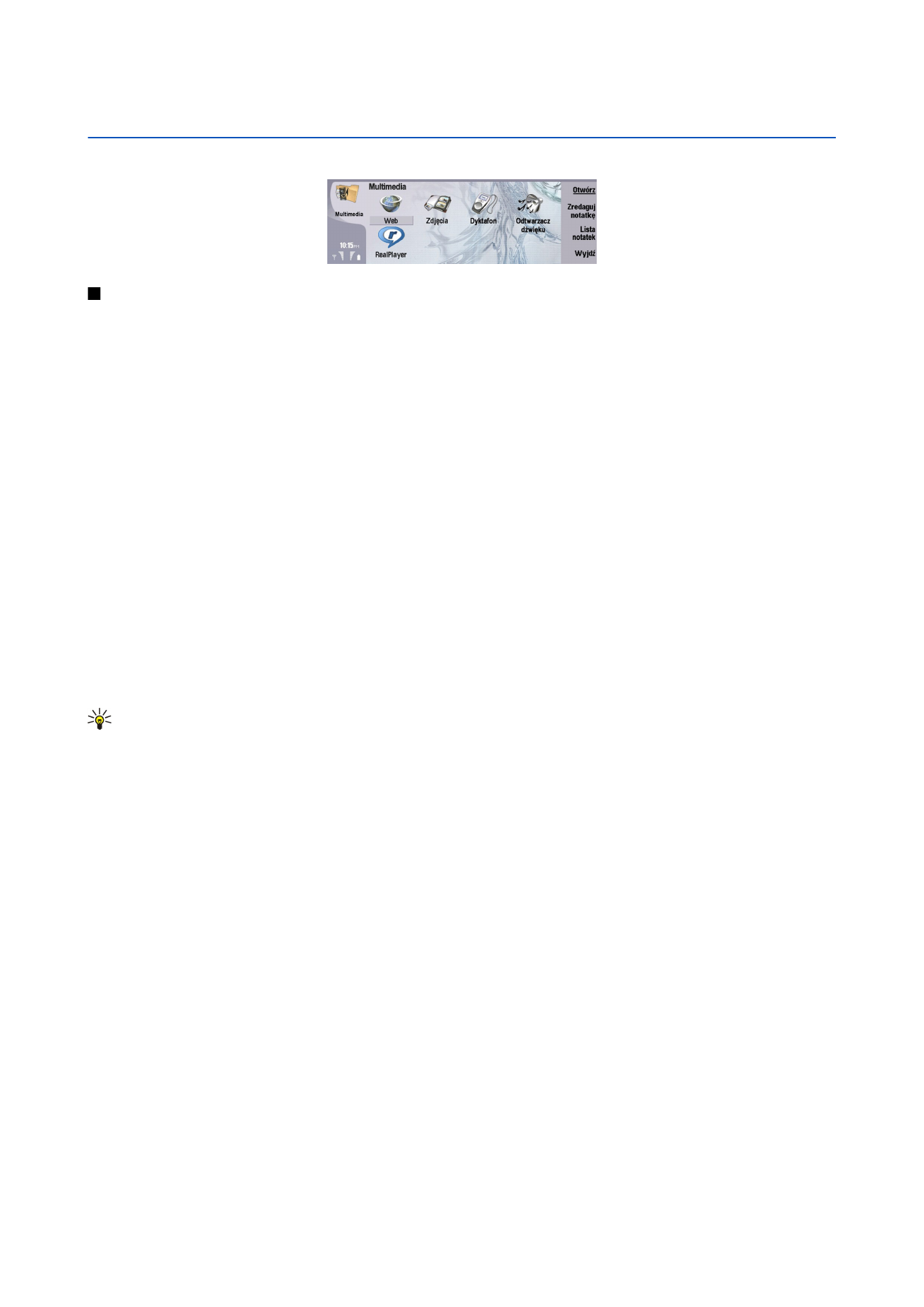
Zarządzenie plikami zdjęć
Ze względu na ochronę praw autorskich kopiowanie, modyfikacja, transfer lub przekazywanie niektórych zdjęć, utworów
muzycznych (w tym również dźwięków dzwonka) i innych materiałów może być niemożliwe.
Aby wyświetlić szczegółowe informacje o zdjęciu, wybierz zdjęcie, naciśnij Menu i wybierz
Plik
>
Właściwości...
. Zostanie
wyświetlona nazwa, rozmiar i format pliku, godzina i data ostatniej modyfikacji pliku oraz rozdzielczość zdjęcia w pikselach.
Aby uniemożliwić modyfikację pliku, wybierz stronę
Atrybuty
i wybierz
Tylko do odczytu
i
Tak
.
Aby wysłać zdjęcie, wybierz zdjęcie, naciśnij Menu, wybierz
Plik
>
Wyślij
oraz metodę wysyłania.
Copyright © 2005 Nokia. All Rights Reserved.
80
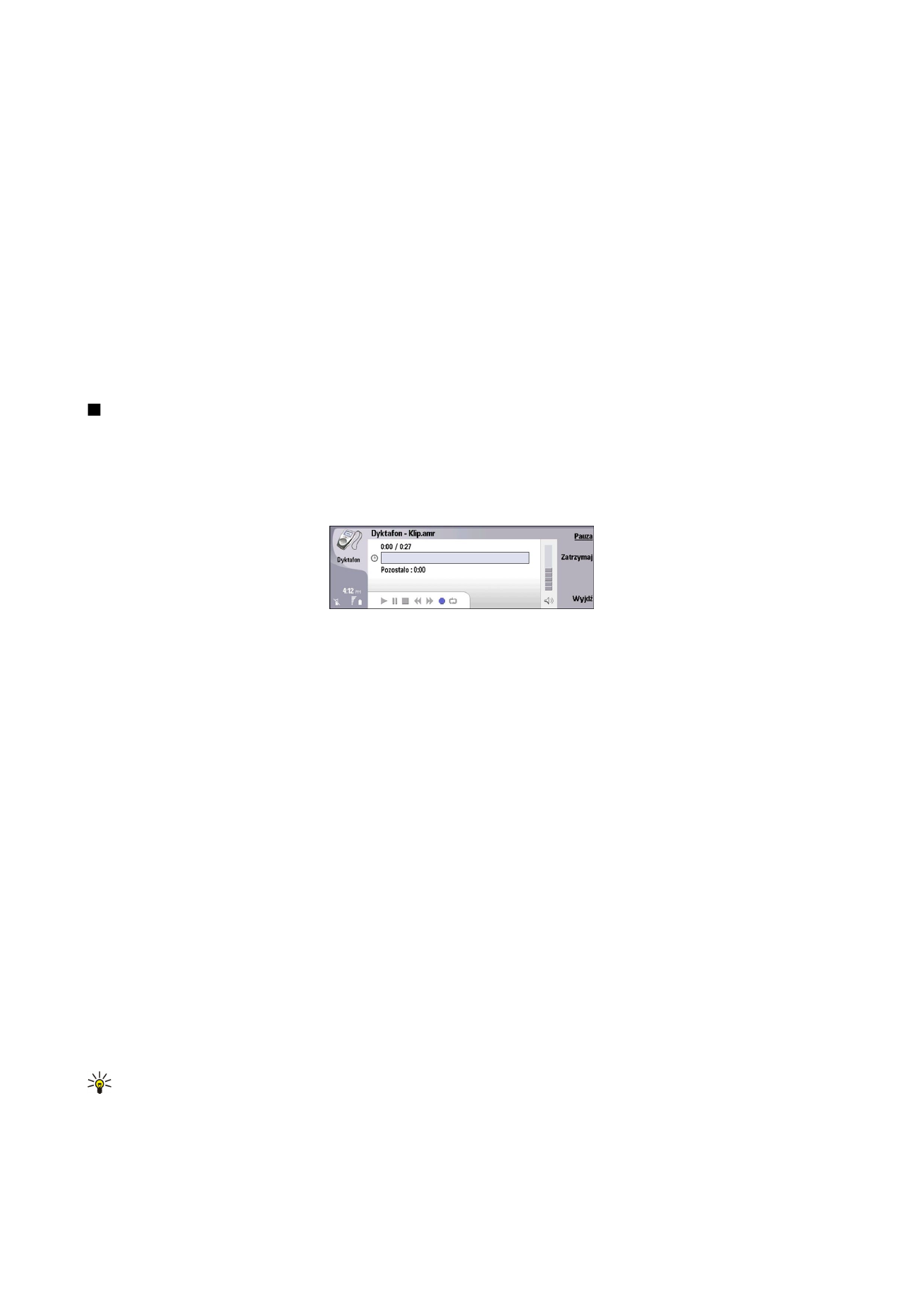
Aby zmienić format pliku, wybierz zdjęcie i naciśnij
Otwórz
. Naciśnij Menu i wybierz
Plik
>
Zapisz
>
Zapisz jako...
. Naciśnij
Zmień
. Wybierz nowy format pliku i naciśnij
Gotowe
. Naciśnij
OK
, aby zapisać plik.
Aby zmienić nazwę zdjęcia, wybierz zdjęcie, naciśnij Menu i wybierz
Plik
>
Zmień nazwę...
. Wprowadź nową nazwę i naciśnij
OK
.
Aby utworzyć kopię zdjęcia, wybierz zdjęcie, naciśnij Menu i wybierz
Plik
>
Powielanie
.
Aby wyświetlić zdjęcia w postaci listy nazw plików lub miniatur, naciśnij Menu i wybierz
Widok
>
Pokaż jako
>
Miniatury
lub
Lista
.
Aby ustawić zdjęcie jako tapetę, wybierz zdjęcie, naciśnij Menu i wybierz
Narzędzia
>
Ustaw jako tapetę
. Wybierz
Pulpit
, jeśli
zdjęcie ma być wyświetlane w widoku Pulpitu, lub wybierz
Telefon zewnętrzny
, jeśli obraz tła ma być wyświetlany na
wyświetlaczu telefonu zewnętrznego.
Aby dodać zdjęcie do wizytówki, wybierz zdjęcie, naciśnij Menu i wybierz
Narzędzia
>
Dodaj do wizytówki...
. Naciśnij
+
lub
-
,
aby zwiększyć lub zmniejszyć rozmiar wybranego obszaru. Aby przenieść selektor obszaru wewnątrz zdjęcia, przewiń w górę,
w dół, w lewo lub w prawo. Naciśnij Menu i wybierz odpowiednią opcję, aby powiększyć, obrócić lub odwrócić zdjęcie. Gdy
zdjęcie będzie gotowe, naciśnij
Dodaj
. Wybierz wizytówkę, do której ma zostać dodane zdjęcie, i naciśnij
Gotowe
.